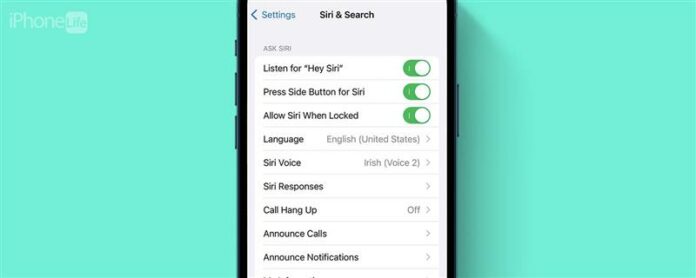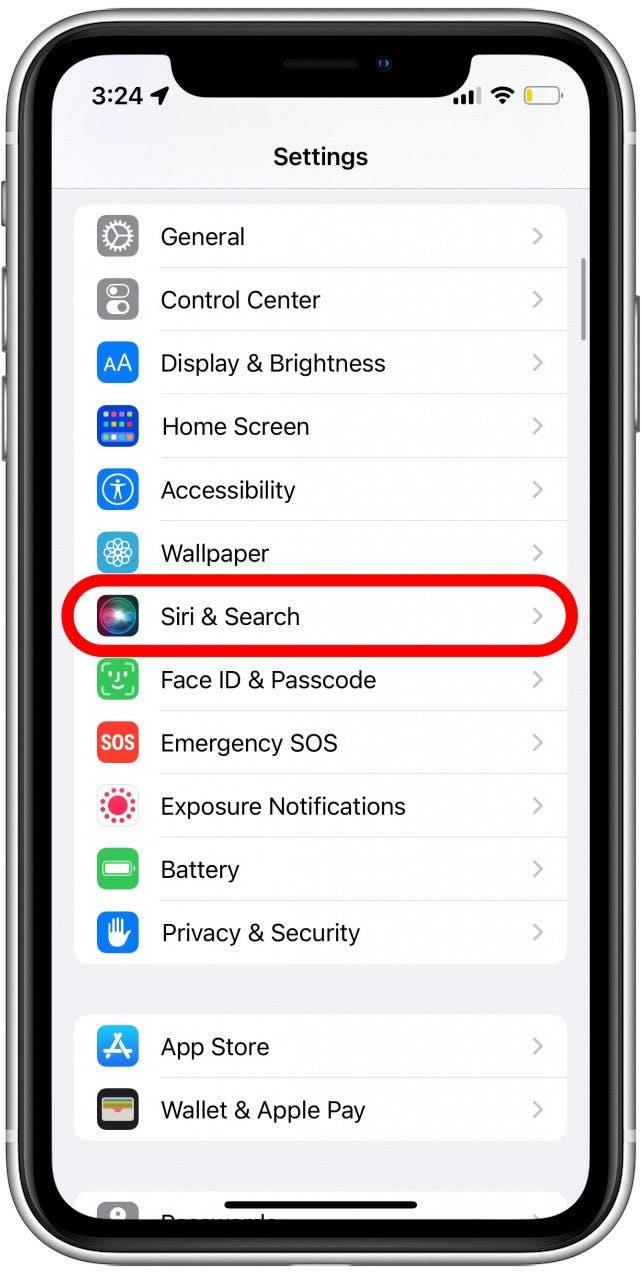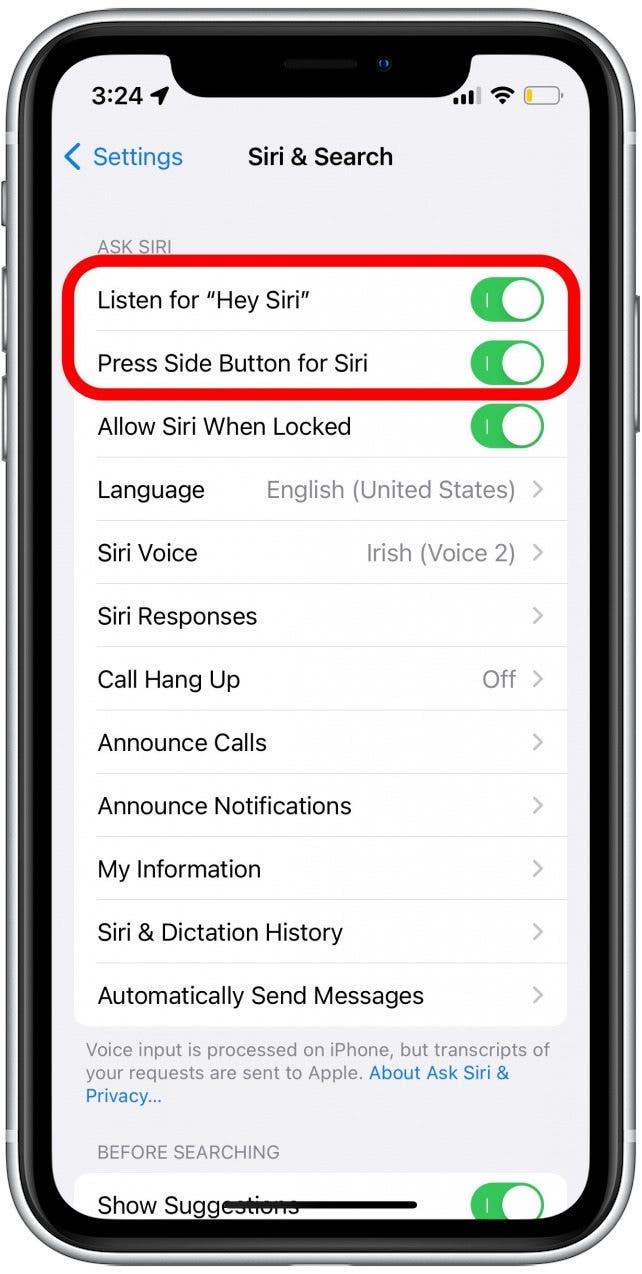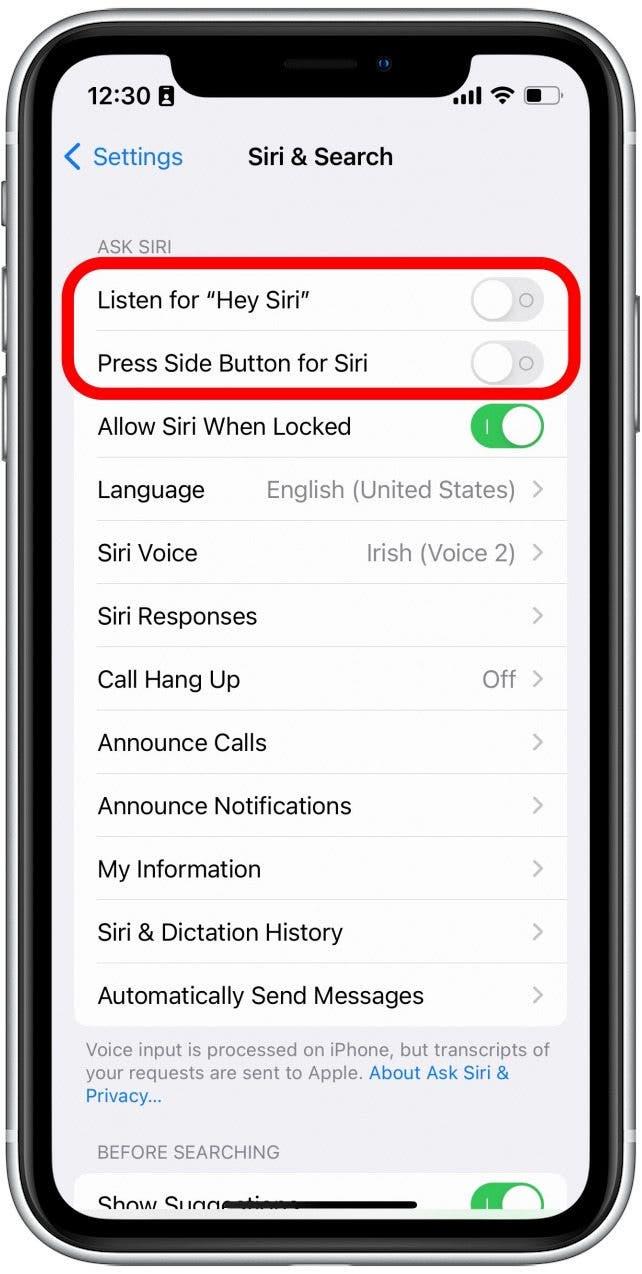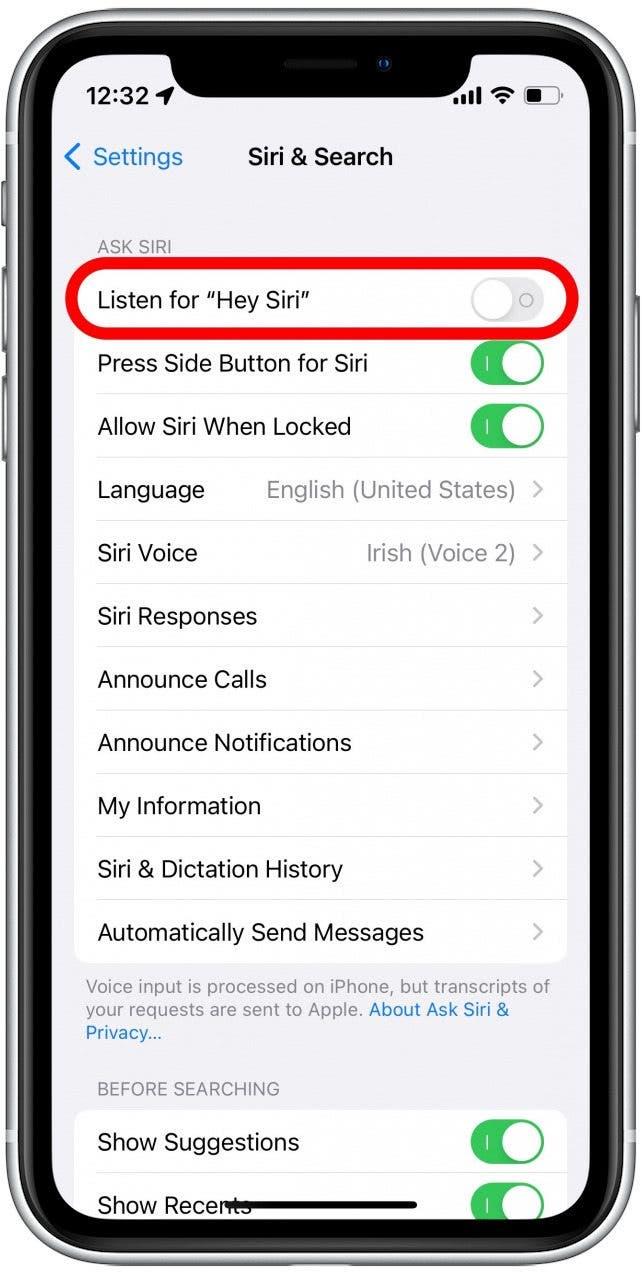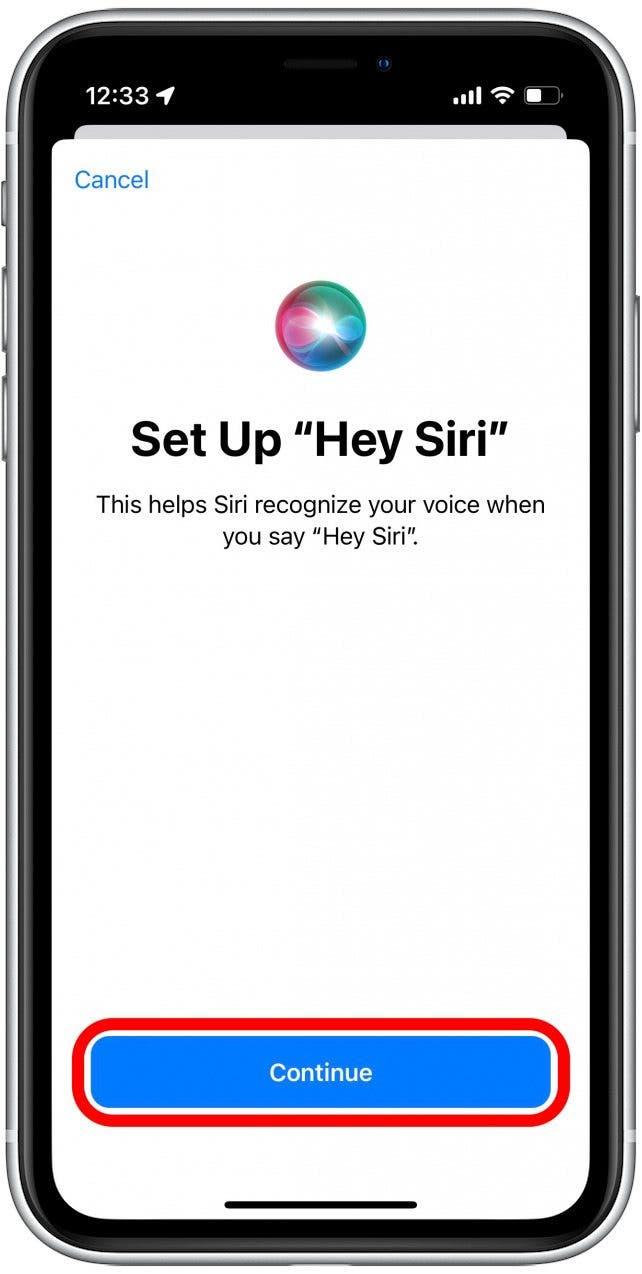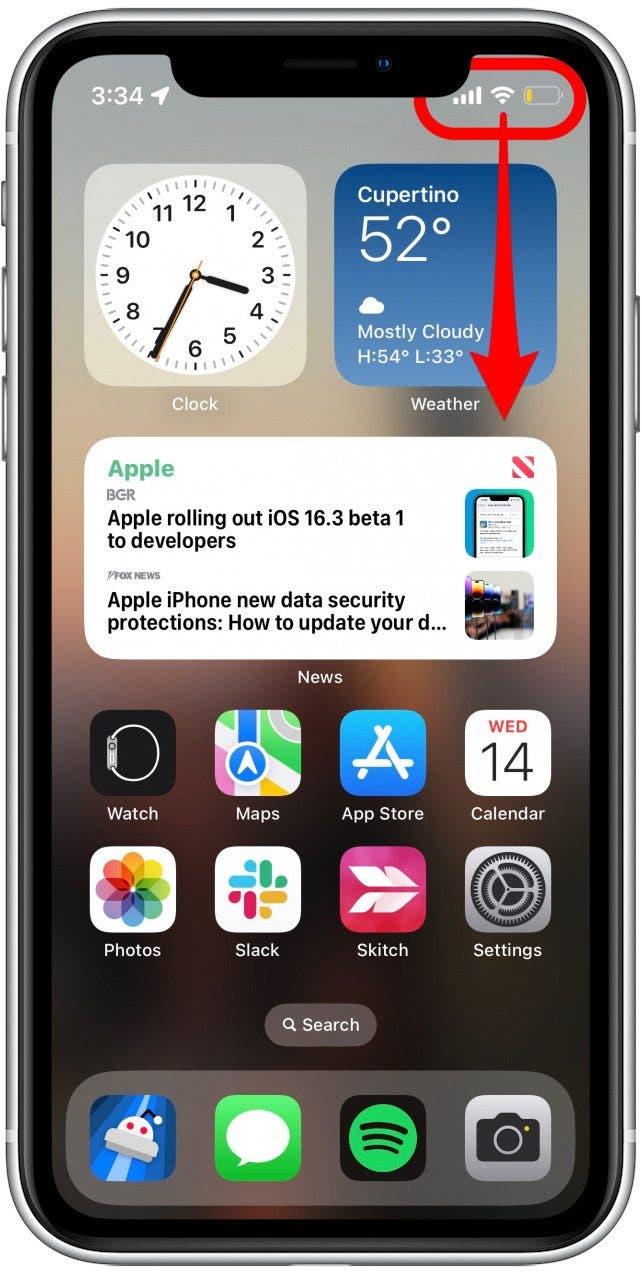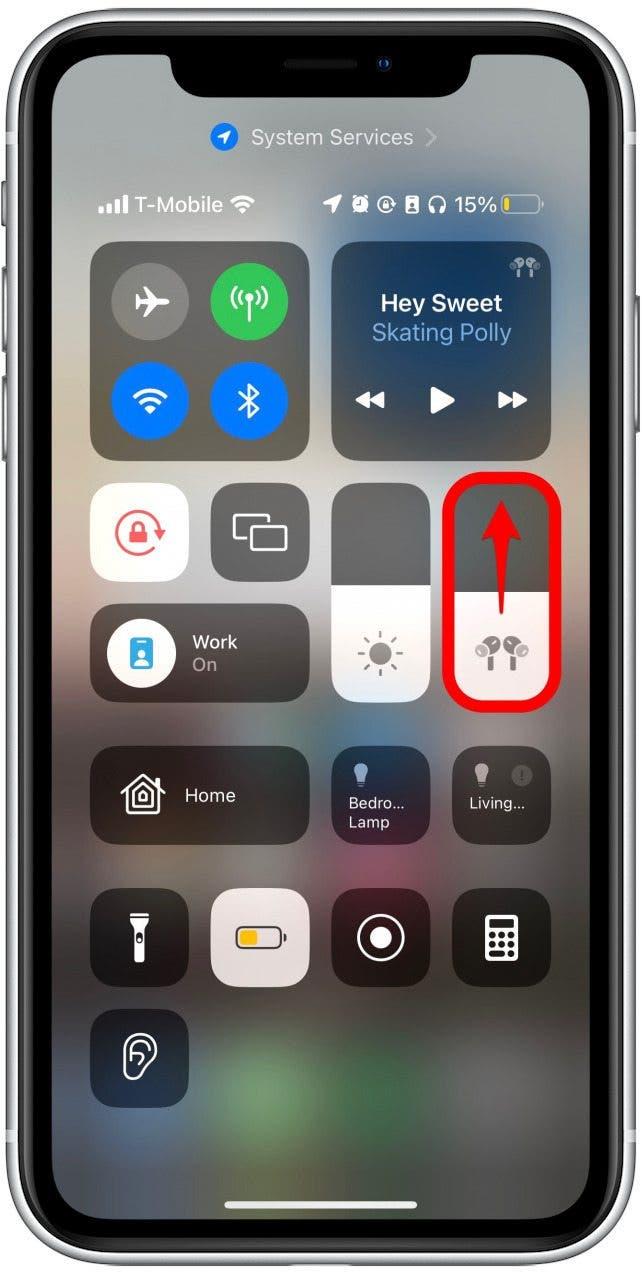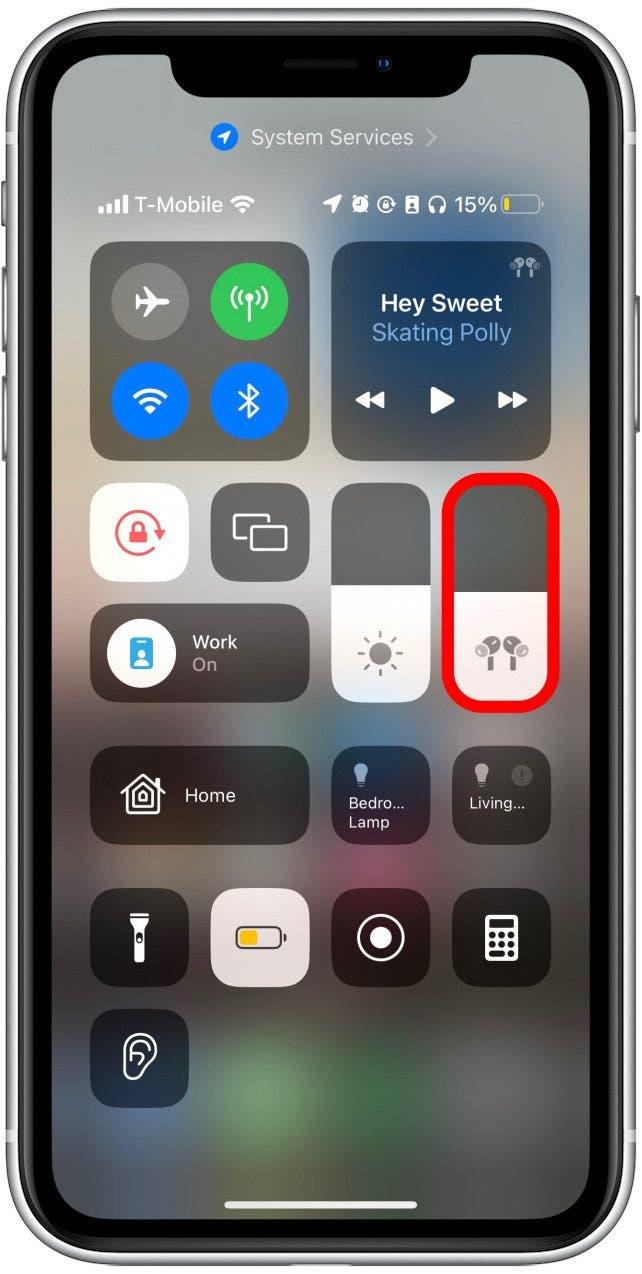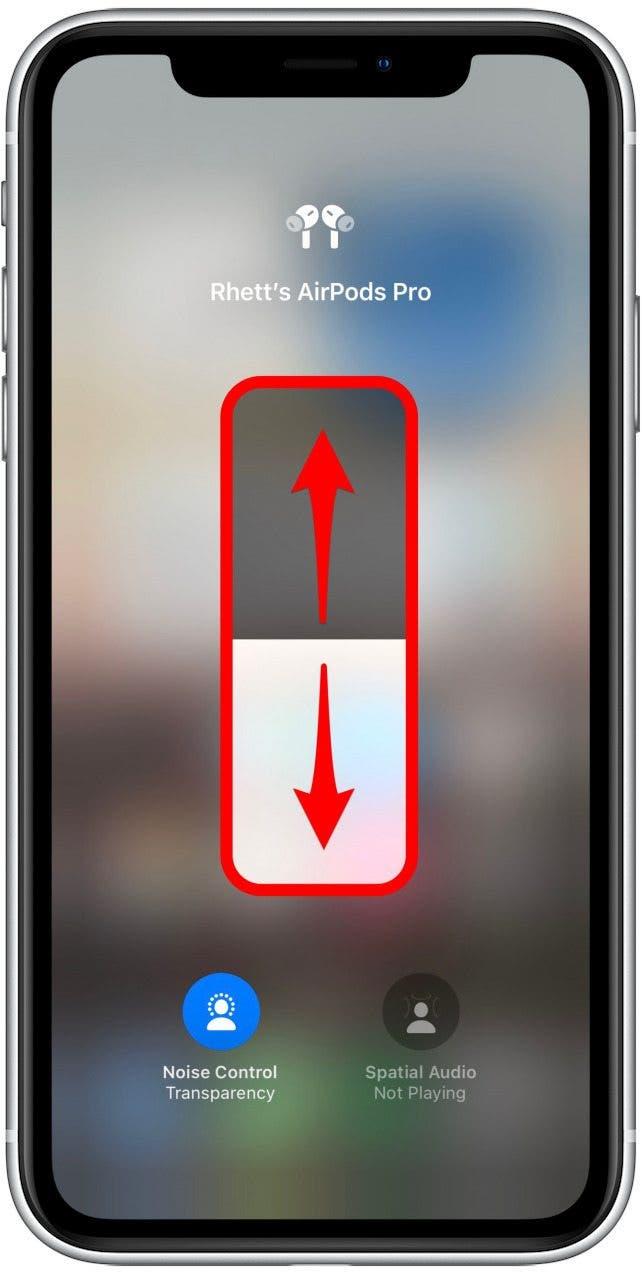Apple har integrert Siri i AirPods sømløst, slik at du kan fortsette å bruke din virtuelle assistent uten å trekke ut telefonen. Når du lytter til musikk, podcaster, lydbøker, etc., kan du be Siri om å ta en pause og spille medier, hoppe over eller gå tilbake og justere volumet på AirPods. Noen ganger fungerer imidlertid ikke Siri -volumkontroll slik den skal.
hopp til:
- hvordan justere volum på airpods
- Hvorfor vil ikke Siri høre på deg?
- Sjekk nettverkstilkobling
- AirPods Volumkontroll uten Siri
- Juster volum i kontrollsenter
Hvordan justere volumet på AirPods
Første og andre generasjons AirPods har en berøringsfølsom overflate på toppen av stilken. Du kan dobbeltkoble den delen av AirPods for å utføre en spesifikk handling, og standard er pause og spill. Du kan også stille inn dobbeltbånd-handlingen for å hoppe fremover, gå tilbake eller aktivere Siri. Du kan ikke tildele volumkontroll til denne handlingen. Tredje generasjons AirPods og førstegenerasjons AirPods Pro har begge flere kontroller på grunn av kraftsensoren i stammen. Ingen av dem gir imidlertid mulighet for volumkontroll.
Hvis du har andre generasjons AirPods Pro, kan du justere volumet ved å sveipe opp eller ned på stilken. På AirPods Max kan du kontrollere volumet ved å vri den digitale kronen. Imidlertid, hvis du vil justere volumet på første, andre eller tredje generasjons AirPods eller førstegenerasjons AirPods Pro, må du aktivere Siri og be din virtuelle assistent om å slå volumet opp eller ned. Med ”Hey Siri” aktivert , sier du bare: ”Hei, Siri, volum opp ”eller” Hei, Siri, volum ned ”mens du bruker AirPods. For å få mest mulig ut av AirPods, må du huske å registrere oss for vår tips om dagen Nyhetsbrev.
Hvorfor lytter ikke Siri deg?
Hvis du har problemer med å få Siri til å justere volumet, er det noen få løsninger du kan prøve å løse problemet. Den første tingen å gjøre er å bekrefte at du har Siri aktivert.
- Åpne innstillingene appen.
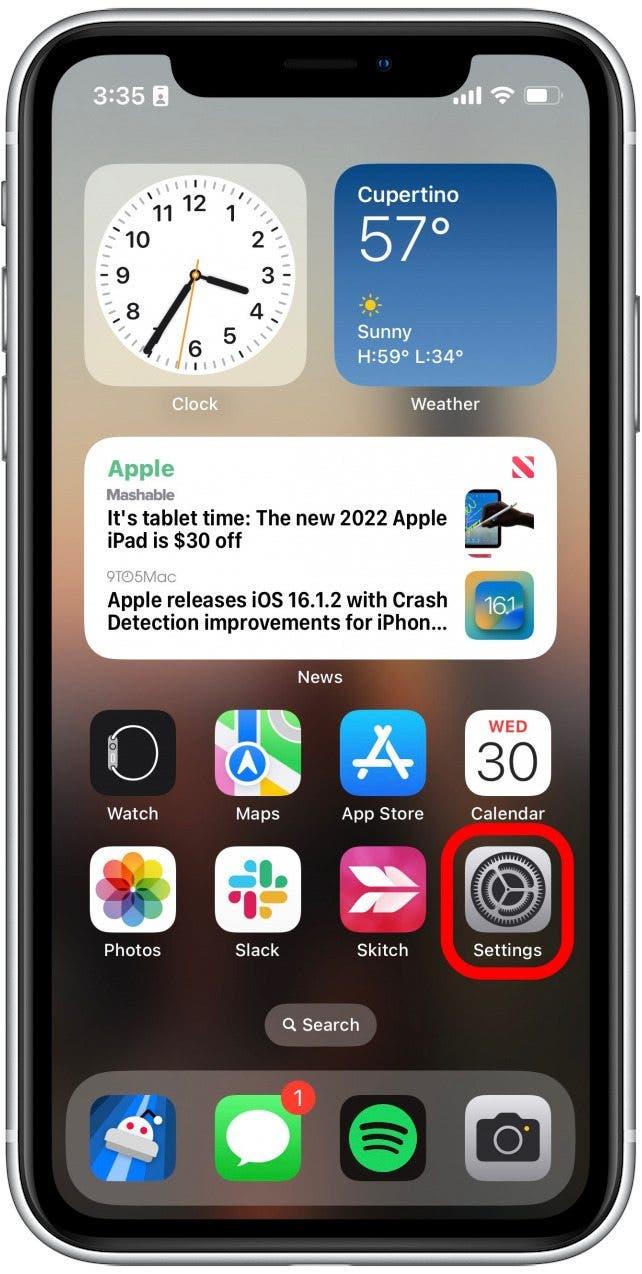
- Bla nedover og trykk på Siri & søk .

- Sjekk at de to øverste vekslingene, lytt etter “Hey Siri” og trykksiden for Siri er grønne og slått på.

- Hvis vekslingene er grå, betyr det at Siri er deaktivert. Trykk på en eller begge av dem slik at de blir grønne og muliggjør Siri.

- Hvis du ikke vil at Siri hele tiden lytter etter ”Hei, Siri” -frasen, kan du la den slå av.

- Hvis du velger å aktivere lytt etter ”Hey Siri,” , må du snakke uttrykket inn i telefonen din noen ganger slik at Siri kan gjenkjenne stemmen din lettere. Trykk på Fortsett å begynne og følge spørsmålene på skjermen for å sette opp funksjonen.

Når Siri er aktivert, kan du prøve å be din virtuelle assistent om å slå volumet opp eller ned. Hvis Siri fortsatt nekter å justere volumet, fortsett å lese.
Kontroller nettverkstilkoblingen
Mens Siri nå jobber offline med utgivelsen av iOS 16, fungerer Siri best når nettverksforholdene er gode. Så dobbeltsjekk at du er koblet til Wi-Fi eller cellulære data, og at forbindelsen din er sterk. Hvis du er på iOS 15 eller tidligere, trenger du en internettforbindelse for å bruke Siri, eller du kan Oppdatering til den nyeste versjonen av iOS .
AirPods volumkontroll uten Siri
Hvis du vil justere volumet ditt uten å bruke Siri, er det noen få forskjellige måter å gjøre det på. For det første, hvis du har andre generasjons AirPods Pro, kan du ganske enkelt sveipe opp eller ned på stammen for å kontrollere volumet. For det andre, på AirPods Max, kan du snu volumet opp og ned ved bare å snu den digitale kronen. Imidlertid, hvis du har en annen airpods-modell , må du justere volumet på telefonen.
Du kan enkelt snu volumet opp eller ned på iPhone eller iPad ved å trykke på volumknappene på siden av enheten. Hvis du vil snu volumet opp eller ned raskt, kan du også berøre og dra glidebryteren: 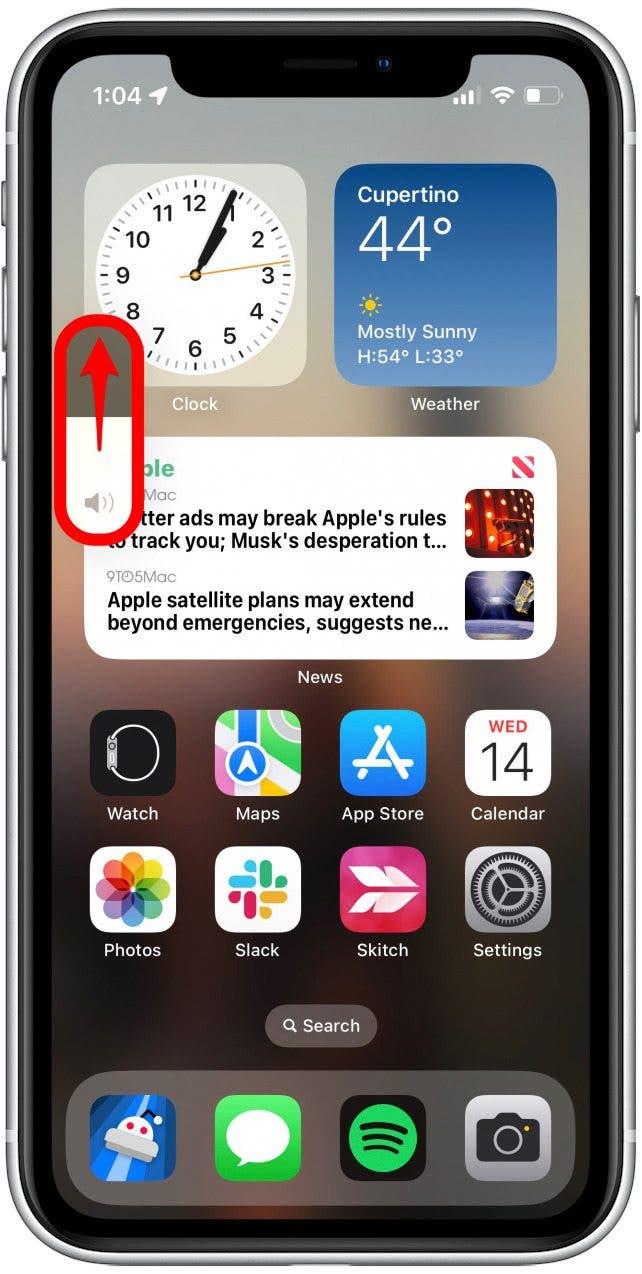
Merk: Volumglideren vises bare etter at du har trykket på sidevolumknappene.
Juster volumet i kontrollsenteret
Du kan også raskt justere volumet på AirPods i kontrollsenteret hvis Siri ikke fungerer.
- Sveip ned fra øverste høyre kant fra hvor som helst for å åpne kontrollsenteret .

- Volumglideren vil vise et AirPods -ikon hvis AirPods er koblet til. Du kan skyve volumet opp eller ned på denne skjermen.

- Alternativt kan du tappe og holde for å sprette ut volumglidebryteren.

- Dra glidebryteren opp eller ned for å finjustere hvor høyt du vil ha volumet.

Hvis du har problemer med å bruke Siri for volumkontroll med AirPods, bør løsningene og alternativene ovenfor hjelpe deg. Imidlertid, hvis Siri ikke lytter til deg eller har problemer med å plukke opp stemmen din, kan det være et annet underliggende spørsmål. I så fall kan det være lurt å kontakte Apple -støtte for ytterligere hjelp.